Registerkarte Allgemein: Erstellen der Synchronisation
Auf der Allgemein Legen Sie auf der Registerkarte Synchronisierung die allgemeinen Eigenschaften der Synchronisierung fest: Aktivieren oder Deaktivieren der Synchronisierung, Auswahl der LDAP-Server-Domäne, Eingabe von Benutzername und Kennwort für den Zugriff auf den Server und schließlich Auswahl der Option zum Exportieren der importierten Benutzer in eine CSV-Datei. In der folgenden Liste finden Sie eine Beschreibung der einzelnen Einstellungen.
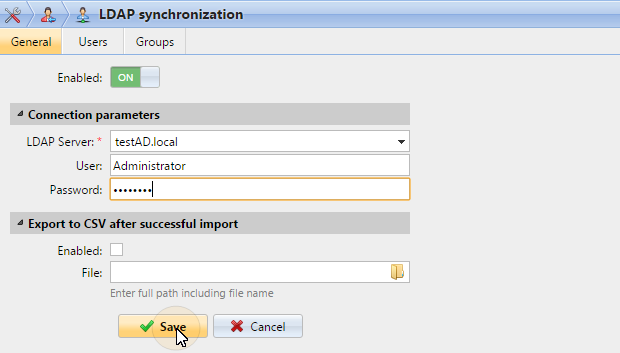
Aktiviert: Hier können Sie die Synchronisierung aktivieren oder deaktivieren.
LDAP-Server: Hier können Sie die Domäne auswählen, von der aus Sie synchronisieren möchten.
Benutzer: Geben Sie den Benutzernamen für den Zugriff auf den LDAP-Domänenserver ein.
Passwort: Geben Sie das Passwort für den Zugriff auf den LDAP-Domänenserver ein.
Aktiviert : Wenn Sie die Option Export nach CSV nach erfolgreichem Import erstellt MyQ nach der Synchronisation eine CSV-Datei mit den importierten Benutzern.
Datei: Wählen Sie den Ordner, in dem Sie die erstellte Datei speichern möchten.
Nachdem Sie die Verbindungsparameter (LDAP-Server, Benutzer und Passwort) korrekt eingestellt und die Einstellungen gespeichert haben, öffnet sich der LDAP-Browser auf der rechten Seite des Bildschirms.
In der Benutzer Einstellung kann auch ein Subdomain-Benutzerkonto mit ausreichenden Rechten zur Authentifizierung verwendet werden, allerdings muss die Subdomain im Benutzernamen angegeben werden.
Zum Beispiel, der Benutzer Verwalter verbindet sich mit dem testAD.local LDAP-Server, aber ihr Konto ist in der cz.testAD.local Sub-Domäne. Für eine erfolgreiche Authentifizierung sollte der eingegebene Benutzername lauten:
Administrator@cz.testAD.local
.png)